国旅手游网提供好玩的手机游戏和手机必备软件下载,每天推荐精品安卓手游和最新应用软件app,并整理了热门游戏攻略、软件教程、资讯等内容。欢迎收藏
网友开岸提问:鸿蒙系统安装方法详细介绍图解
华为手机推出了全新的鸿蒙系统很多粉丝看到了都赞不绝口但是还有一些不知道该怎么去安装这个系统,所以今天就给你们带来了鸿蒙系统安装方法详细介绍,快来看看吧。
1、首先进入“我的华为”应用。

2、找到“升级尝鲜”
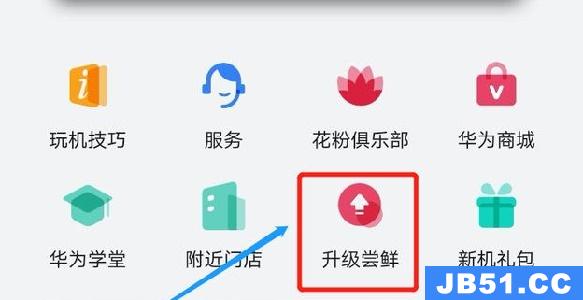
3、点击“立即尝鲜”
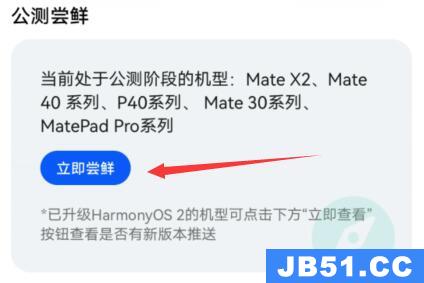
4、在众多机型中找到您需要升级的机型。
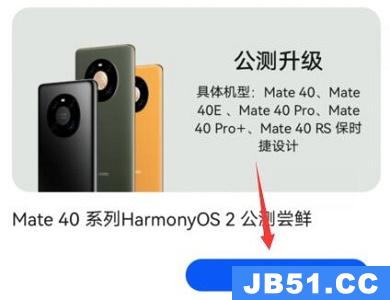
5、同意一系列的协议和条款后,就可以“下载描述文件”了。
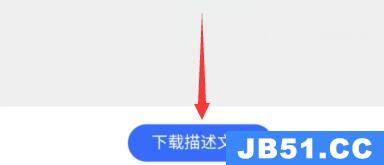
6、下载完成之后来到“设置”。
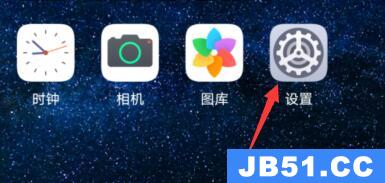
7、进入系统和更新下的“软件更新”
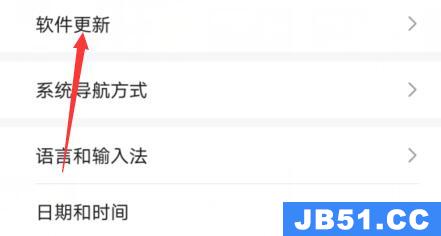
8、就可以自动下载更新鸿蒙系统了。
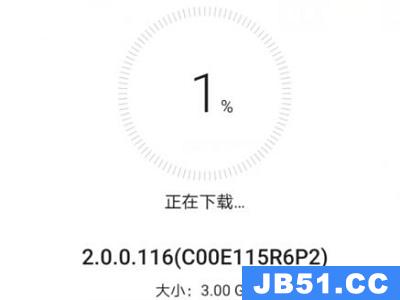
你可能还想看:鸿蒙系统常见问题汇总
以上就是国旅软件(jb51.cc)为您带来的鸿蒙系统安装方法详细介绍,还没得到推送的小伙伴也别着急~想了解更多的问题请收藏国旅软件(jb51.cc)哟。欢迎您的查看。
以上是国旅软件为你收集整理的鸿蒙系统安装方法详细介绍全部内容。
如果觉得国旅软件网站内容还不错,欢迎将国旅软件推荐给好友。
关于《鸿蒙系统安装方法详细介绍》相关问题的解答亦丹小编就为大家介绍到这里了。如需了解其他软件使用问题,请持续关注国旅手游网软件教程栏目。
版权声明:本文内容由互联网用户自发贡献,该文观点仅代表作者本人。本站仅提供信息存储空间服务,不拥有所有权,不承担相关法律责任。如果发现本站有涉嫌抄袭侵权/违法违规的内容,欢迎发送邮件至【1047436850@qq.com】举报,并提供相关证据及涉嫌侵权链接,一经查实,本站将在14个工作日内删除涉嫌侵权内容。
本文标题:【鸿蒙系统安装方法详细介绍[鸿蒙系统安装方法详细介绍图]】
本文链接:http://www.citshb.com/class166155.html
